To so osnovne vrste grafik, s katerimi lahko poudarite Wordove dokumente: risani predmeti, SmartArt, grafikoni, slike in slikovni izrezki. Risbe vključujejo risane predmete ali skupino risanih predmetov.
Risani predmeti so oblike, diagrami, diagrami poteka, krivulje, vrstice in WordArt. Ti predmeti so del Wordovega dokumenta. Te predmete lahko spremenite in poudarite z barvami, vzorci, obrobami in drugimi učinki.
Opomba: Risalne površine ni treba več vstaviti, če želite delati z risanim predmetom v Word. Kljub temu pa lahko risalno površino še vedno uporabite kot pomoč organizacije, ko delate z več risanih predmetov ali če želite dodati povezovalnike med oblike. Če želite vstaviti risalno površino, na zavihku Vstavljanje kliknite Oblike in nato kliknite Nova risalna površina.
Kaj želite narediti?
Dodajanje risbe v dokument
-
Kliknite v dokumentu, kjer želite ustvariti risbo.
-
Na zavihku Vstavljanje v skupini Ilustracije kliknite Oblike.
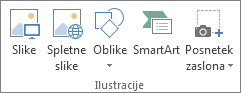
-
Vse postopke, ki so opisani v nadaljevanju, lahko naredite na zavihku Oblika, ki se prikaže, ko vstavite risano obliko:
-
Vstavite obliko. Na zavihku Oblika v skupini Vstavljanje oblik kliknite obliko, nato pa kliknite nekje v dokumentu.
-
Spremenite obliko. Kliknite obliko, ki jo želite spremeniti. Na zavihku Oblika v skupini Vstavljanje oblik kliknite Urejanje oblike, pokažite na Spremeni obliko in nato izberite drugo obliko.
-
Dodajte besedilo v obliko. Kliknite obliko, v katero želite vstaviti besedilo, in začnite tipkati.
-
Združite izbrane oblike. Izberite več oblik hkrati, tako da na tipkovnici pritisnete tipko CTRL, medtem ko klikate vse oblike, ki jih želite vključiti v skupino. Na zavihku Oblika v skupini Razporedi kliknite Skupina, zato da bodo vse oblike obravnavale kot en predmet.
-
Rišite v dokumentu. Na zavihku Oblika v skupini Vstavljanje oblik razširite možnosti oblik, tako da kliknete puščico. V razdelku Črte kliknite Prostoročna oblika ali Čačka.
Namig: Če želite prenehati risati s prostoročnimi oblikami ali čačkami, dvokliknite.
-
Prilagodite velikost oblik. Izberite obliko ali oblike, katerim želite spremeniti velikost. Na zavihku Oblika v skupini Velikost kliknite puščice ali vnesite nove mere v polji Višina in Širina.
-
Uporabite slog za obliko. V skupini Slogi oblike postavite kazalec na slog, če si želite ogledati, kako bo oblika videti, ko uporabite te slog. Če želite uporabiti slog, ga kliknite. Lahko pa kliknete Polnilo oblike ali Oris oblike in izberete želene možnosti.

Opomba: Če želite uporabiti barvo in preliv, ki ni na voljo v skupini Slogi oblike, najprej izberite barvo, nato pa uporabite preliv.
-
Dodajte grafikone poteka s povezovalniki. Preden ustvarite diagram poteka, dodajte risalno površino, tako da kliknete zavihek Vstavljanje, nato kliknete v skupini Ilustracije možnost Oblike in na koncu kliknete Nova risalna površina. Na zavihku Oblika v skupini Vstavljanje oblik kliknite obliko diagrama poteka. V razdelku Črte izberite črto povezovalnika, kot je Ukrivljen puščični povezovalnik.
-
Če želite poudariti oblike v sliki, uporabite senčenje in tridimenzionalne (3D) učinke. Na zavihku Oblika v skupini Slogi oblik kliknite Učinki oblike in nato izberite učinek.
-
Poravnajte predmete na površini. Če želite poravnati predmete, pritisnite in pridržite tipko CTRL, medtem ko izbirate predmete, ki jih želite poravnati. Na zavihku Oblika v skupini Razporedi kliknite Poravnaj, če želite izbirati med različnimi ukazi za poravnavo.
-
Brisanje celotne risbe ali delov risbe
-
Izberite risani predmet, ki ga želite izbrisati.
-
Pritisnite tipko DELETE.










